如何更改文件权限
更改文件权限对于管理您的托管账户中的访问和安全至关重要。本指南将引导您如何使用 Bluehost 的文件管理器更改文件权限,解释默认权限,并帮助您为文件和文件夹选择合适的设置。
- 更改文件权限的步骤
- 文件和文件夹的默认权限
- 了解文件和文件夹的默认权限
- 总结
更改文件权限的步骤
更改文件权限有两种方法:
- 通过“Fix File Ownership(修复文件归属)”功能
- 通过文件管理器
通过“Fix File Ownership(修复文件归属)”
请按照以下步骤使用“Fix File Ownership(修复文件归属)”功能更改文件权限:
- 登录您的 Bluehost 账户管理器。
- 登录后,在账户管理器仪表盘左侧找到并点击 Hosting(托管) 标签。
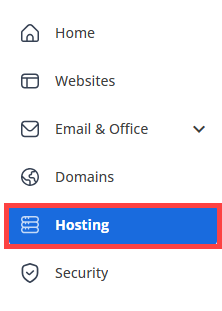
- 在 All My Hosting Packages(我的所有托管套餐) 部分选择您想管理的 Hosting Package(托管套餐) 名称。
- 如果您的账户中有多个托管套餐, 请点击您想管理的托管套餐上的 MANAGE(管理) 按钮。
- 如果您的账户中只有一个托管套餐, 您将被重定向到 Hosting Overview(托管概览) 页面。
- 从横向菜单中选择 Files and Access(文件和访问),找到 Fix File Ownership(修复文件归属),点击 MANAGE(管理)。
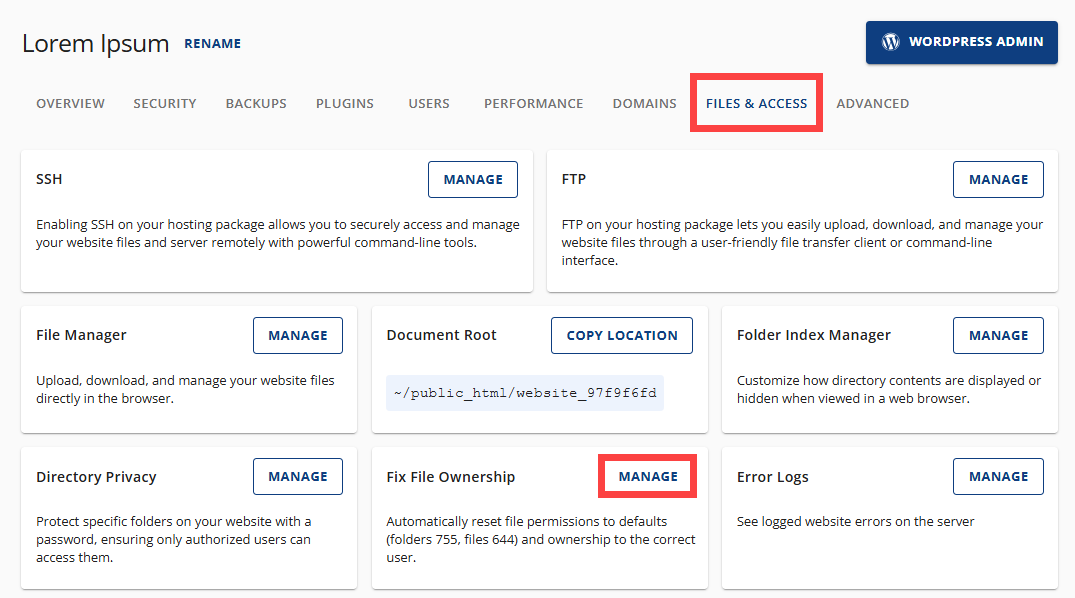
- 勾选复选框后,点击确认按钮。
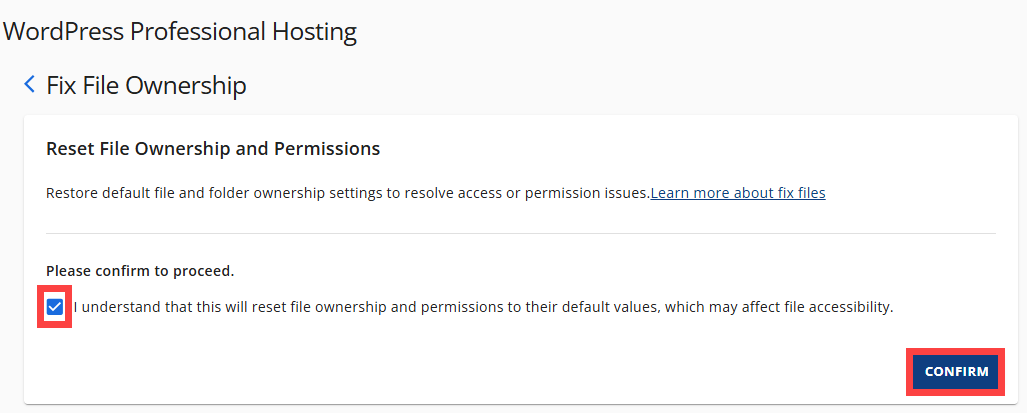
文件和文件夹的权限将恢复为默认设置。
通过文件管理器
请按照以下步骤通过文件管理器更改文件权限:
- 登录您的 Bluehost 账户管理器。
- 登录后,在账户管理器仪表盘左侧找到并点击 Hosting(托管) 标签。
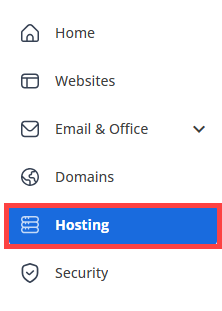
- 在 All My Hosting Packages(我的所有托管套餐) 部分选择您想管理的 Hosting Package(托管套餐) 名称。
- 如果您的账户中有多个托管套餐, 请点击您想管理的托管套餐上的 MANAGE(管理) 按钮。
- 如果您的账户中只有一个托管套餐, 您将被重定向到 Hosting Overview(托管概览) 页面。
- 从横向菜单中选择 Files and Access(文件和访问),找到 File Manager(文件管理器),点击 MANAGE(管理),文件管理器将在新标签页打开。
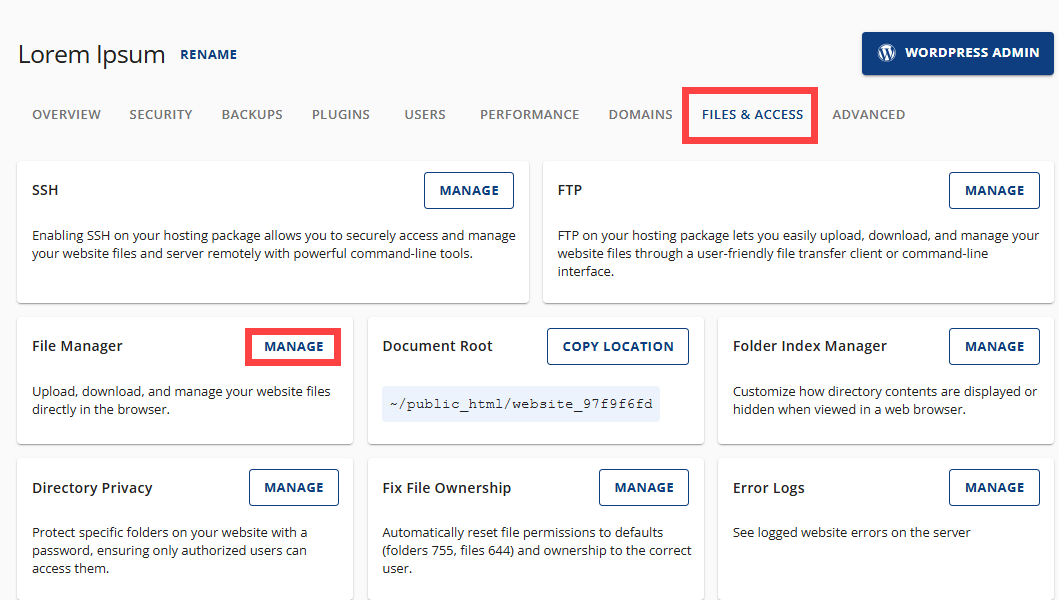
- 点击您希望更改权限的文件或文件夹。
- 点击文件管理器顶部的“更改权限”图标。
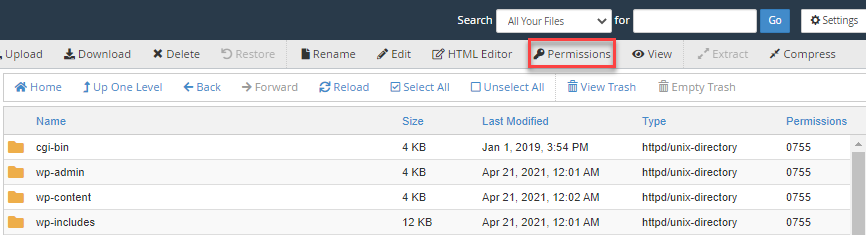
- 选择您希望文件或文件夹拥有的权限。
文件和文件夹的默认权限
默认权限以数字形式表示,常见的有 755 和 644。下表展示了默认权限对应的访问权限分配:
| 权限类型 | 用户(User) | 组(Group) | 其他人(World) |
|---|---|---|---|
| 读取(Read) | ✔ | ✔ | ✔ |
| 写入(Write) | ✔ | ||
| 执行(Execute) | ✔ | ✔ | ✔ |
- 文件夹的默认权限(755):用户拥有读取、写入和执行权限;组和其他人拥有读取和执行权限,但无写入权限。
- 文件的默认权限(644):用户拥有读取和写入权限;组和其他人仅拥有读取权限,无写入和执行权限。
了解文件和文件夹的默认权限
上表展示了服务器上文件和文件夹的默认权限设置。这些权限分为三类:用户(User)、组(Group)和其他人(World)。每类权限包括读取(Read)、写入(Write)和执行(Execute)三种访问级别。以下是权限的具体含义及类比说明:
- 文件夹的默认权限(755):文件夹所有者(用户)拥有完全访问权限(可读取、写入和打开文件夹),而组和其他人只能读取和打开文件夹,但不能添加或删除文件。
- 文件的默认权限(644):文件所有者(用户)可以读取和编辑文件,而组和其他人只能读取文件。
这些默认权限通过限制写入和执行权限,确保文件和文件夹的安全,同时允许适当的访问和协作。
总结
在 Bluehost 文件管理器中更改文件权限是确保网站安全的重要步骤。本文指南已向您展示如何访问文件管理器、更改权限以及理解默认权限设置,帮助您更安全地管理文件和文件夹。